word2010中加水印的两种方法
发布时间:2016-11-06 18:45
相关话题
水印是我们经常用到的一个word功能,尤其是在处理绝密、机密、秘密等密级文档的时候,这是必用的一个功能。那么下面就由小编给大家分享下word2010中加水印的技巧,希望能帮助到您。
word2010中加水印方法一:
步骤一:首先,打开一个word文档,如下图。
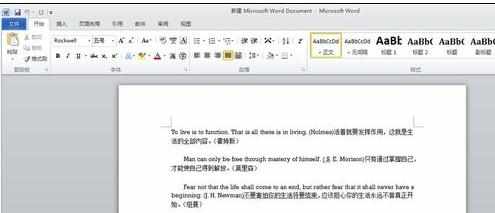
步骤二:在菜单栏寻找插入水印的地方,我们发现,在页面布局栏下面出现水印字样。
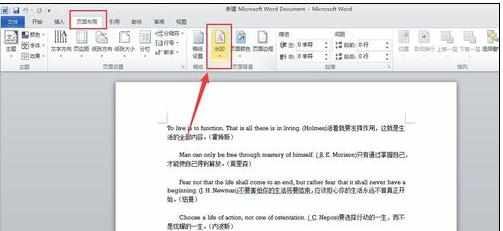
步骤三:点击水印,在下拉菜单中你可以选择软件本身设定好的水印。
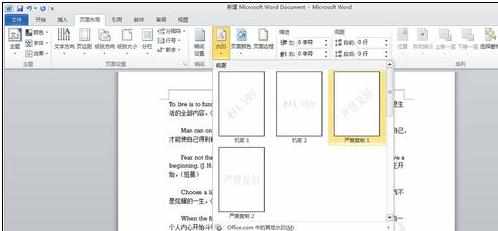
步骤四:如果你不喜欢上述水印,也可以自己设置水印,选择自定义水印。

步骤五:小编就可以文字水印为例,向大家演示一下水印的设置。如下图,小编对文字水印进行了一系列的设置。

步骤六:看一下效果吧,如果觉得喜欢就可以进行保存了,如果你不是很满意,还可以点击水印--删除水印,重新定义水印哦!
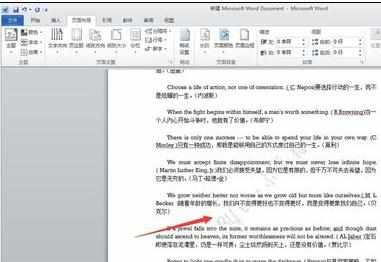

word2010中加水印方法二:
步骤一:打开要添加水印的文档,选择“页面布局”

步骤二:在打开的“页面布局”菜单栏中,点击“水印”下面的下拉箭头
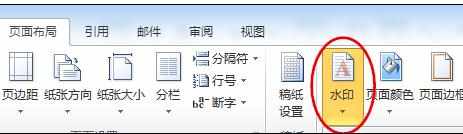
步骤三:可以选择预定义的水印文字及格式,比如此处选择“严禁复制”,则在文档中就显示了该水印(为了方便看清楚,定义了一下文档背景色)。
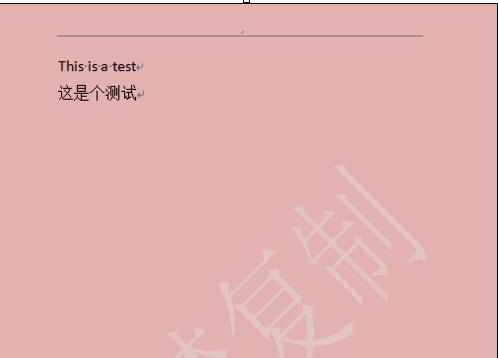
步骤四:如果预定的水印没有预期想要的,可以选择“自定义水印”
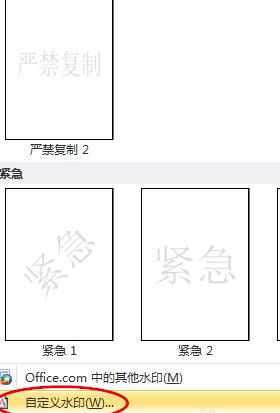
步骤五:在打开的“自定义水印”对话框中,可以对水印的属性进行设置。这样设置的水印更加符合要求。比如此处设置水印内容为“百度回享”,字体为“楷体”,不透明
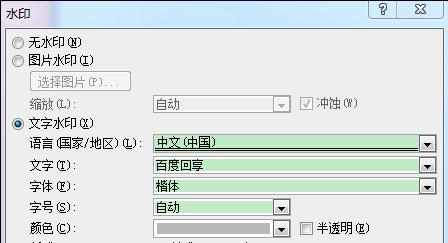
步骤六:确定后可以看到设置的水印结果如下图
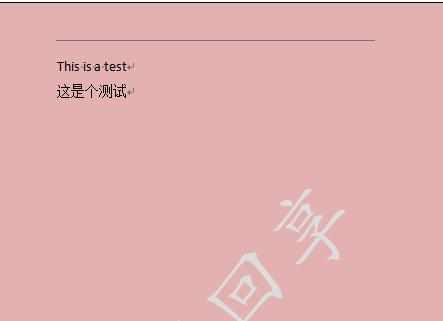

word2010中加水印的两种方法的评论条评论